Ứng dụng CapCut từ lâu đã nổi tiếng trong cộng đồng người dùng di động như một công cụ chỉnh sửa video chuyên nghiệp, thân thiện với vô số tính năng hữu ích. Trong đó, hiệu ứng dừng hình (freeze frame) là một kỹ xảo đơn giản nhưng lại mang đến hiệu ứng thị giác ấn tượng, giúp nhấn mạnh khoảnh khắc hoặc tạo điểm nhấn độc đáo cho video. Bài viết này sẽ hướng dẫn chi tiết cách edit dừng hình trên CapCut, giúp bạn dễ dàng tạo ra những thước phim chuyên nghiệp ngay trên chiếc điện thoại của mình.
Các Bước Thực Hiện Hiệu Ứng Dừng Hình Trong CapCut
Bước 1: Mở Dự Án Mới Và Thêm Video
Đầu tiên, hãy mở ứng dụng CapCut trên điện thoại iPhone của bạn. Sau đó, chọn mục “Dự án mới” để bắt đầu chỉnh sửa. Tiếp theo, tìm và chọn video bạn muốn áp dụng hiệu ứng dừng hình từ thư viện ảnh của mình và nhấn “Thêm” để đưa video vào dự án.
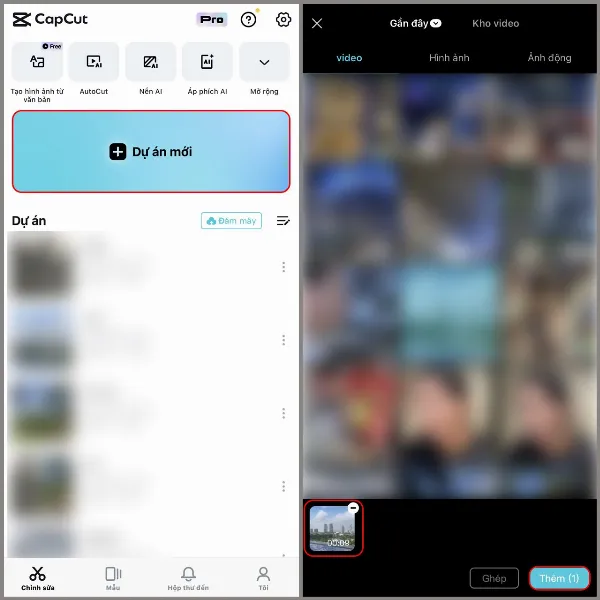 Giao diện chính của ứng dụng CapCut, hiển thị nút Dự án mới và danh sách các dự án đã tạo
Giao diện chính của ứng dụng CapCut, hiển thị nút Dự án mới và danh sách các dự án đã tạo
Bước 2: Chọn Vị Trí Cần Dừng Hình
Nhấn vào thanh timeline chứa video vừa thêm, di chuyển đến cuối video bạn cần dừng hình. Sử dụng thanh công cụ phía dưới màn hình, kéo sang trái và tìm đến tính năng “Dừng hình” (Freeze) rồi nhấn vào đó. Thao tác này sẽ tạo ra một phân đoạn ảnh tĩnh (still image) từ khung hình tại vị trí con trỏ, chèn vào ngay sau đó trên timeline.
 Thanh công cụ trong CapCut với mũi tên hướng dẫn đến tùy chọn Dừng hình
Thanh công cụ trong CapCut với mũi tên hướng dẫn đến tùy chọn Dừng hình
Bước 3: Thêm Điểm Keyframe Đầu Tiên
Để tạo hiệu ứng chuyển động mượt mà, bạn cần thêm các điểm keyframe. Chạm vào đoạn hình tĩnh vừa được tạo ra từ bước trên. Ngay tại vị trí đầu đoạn hình tĩnh, nhấn vào biểu tượng “dấu cộng hình thoi” (keyframe) để đánh dấu điểm bắt đầu.
 Thao tác thêm keyframe đầu tiên vào đoạn hình tĩnh trong CapCut, sử dụng biểu tượng dấu cộng hình thoi
Thao tác thêm keyframe đầu tiên vào đoạn hình tĩnh trong CapCut, sử dụng biểu tượng dấu cộng hình thoi
Bước 4: Phóng To Hình Và Thêm Keyframe Thứ Hai
Di chuyển con trỏ đến cuối đoạn hình tĩnh. Sử dụng hai ngón tay chụm lại hoặc mở rộng trên màn hình để phóng to khung hình theo ý muốn. Lúc này, ứng dụng sẽ tự động thêm một điểm keyframe thứ hai vào cuối đoạn hình. Khi phát lại, bạn sẽ thấy hiệu ứng chuyển động thu phóng (zoom in) mượt mà từ điểm keyframe đầu tiên đến điểm keyframe thứ hai, tạo cảm giác như video đang dần tiến gần đến đối tượng được dừng hình.
 Hình ảnh minh họa thao tác phóng to khung hình và tự động thêm keyframe thứ hai trong CapCut
Hình ảnh minh họa thao tác phóng to khung hình và tự động thêm keyframe thứ hai trong CapCut
Tổng Kết
Với vài thao tác đơn giản như trên, bạn đã có thể tạo ra hiệu ứng dừng hình chuyên nghiệp trên CapCut. Tính năng này không chỉ giúp nhấn mạnh những khoảnh khắc quan trọng mà còn làm cho video của bạn trở nên sinh động và thu hút hơn. Hãy thử áp dụng ngay kỹ thuật này vào các dự án video của mình để tạo nên sự khác biệt!
Để có trải nghiệm chỉnh sửa video trên CapCut mượt mà và hiệu quả nhất, sở hữu một chiếc điện thoại có cấu hình mạnh mẽ là điều cần thiết. iPhone 14 Pro Max 256GB với bộ vi xử lý mạnh mẽ, màn hình lớn và khả năng lưu trữ dồi dào sẽ là lựa chọn hoàn hảo. Sản phẩm hiện đang được bán chính hãng tại Maytinh.pro.vn với nhiều ưu đãi hấp dẫn. Đừng bỏ lỡ cơ hội nâng cấp trải nghiệm sáng tạo video của bạn!






































